1.2.1 注册账号
首先,访问 https://support.broadcom.com/ 注册账号,使用邮箱注册。
注意:163邮箱、sina邮箱不可以,目前测试着QQ邮箱可以。
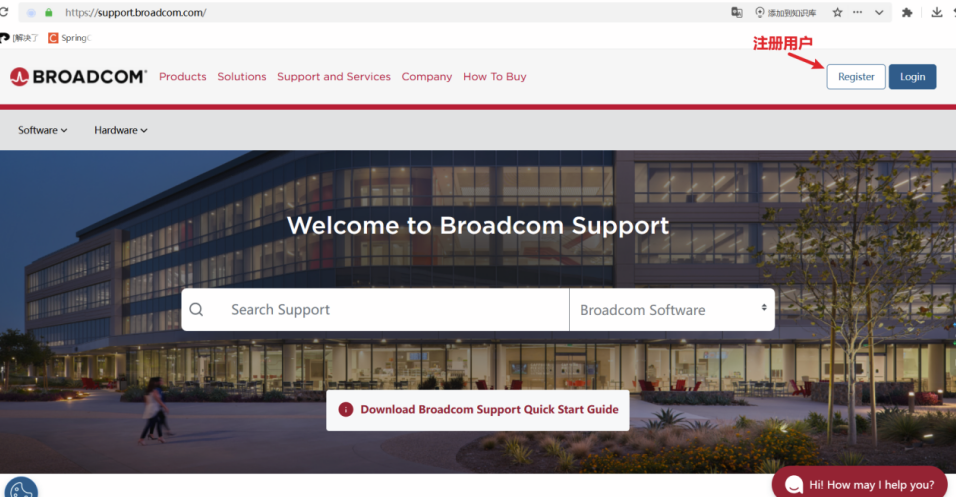
1.2.2下载vm workstationPro
下载链接地址:
Home - Support Portal - Broadcom support portal 或者
https://support.broadcom.com/web/ecx/home
依次选择「Software」>「VMware Cloud Foundation」>「My Downloads」。
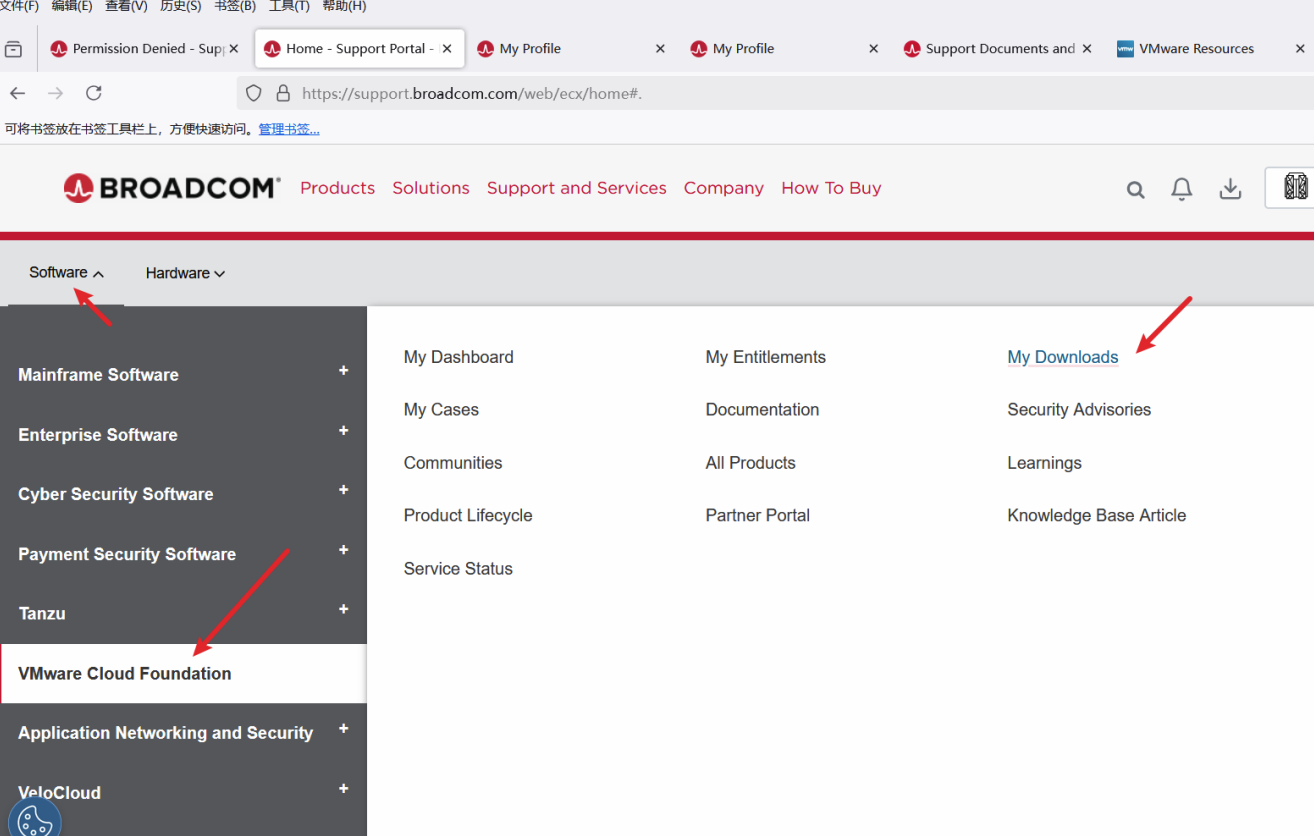
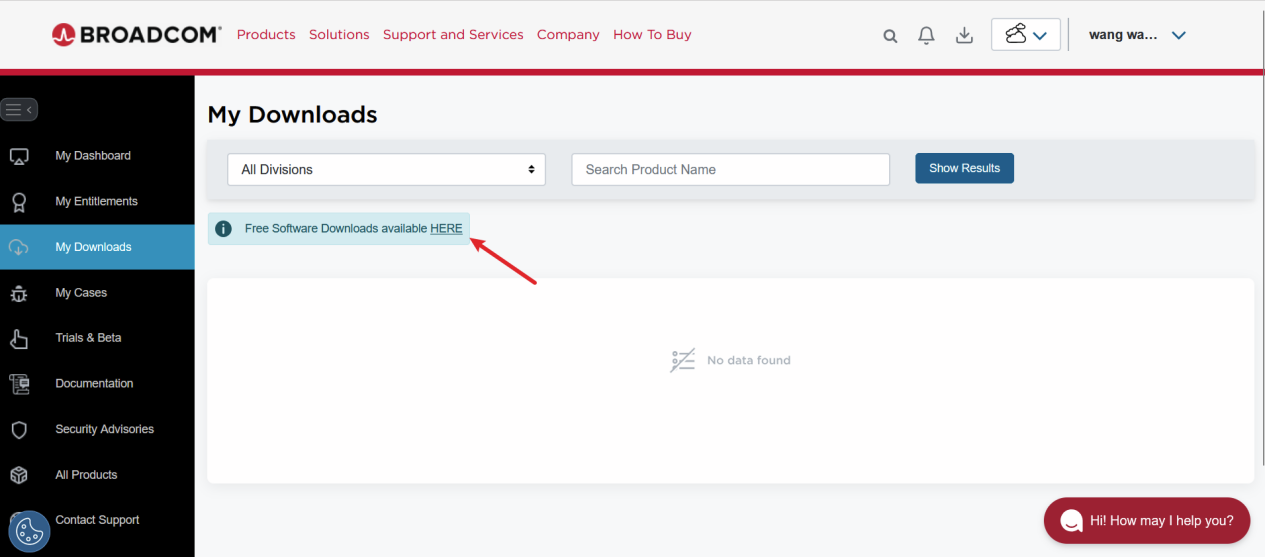
在页面右侧找到「VMware Workstation Pro」,注意可能需要翻页。
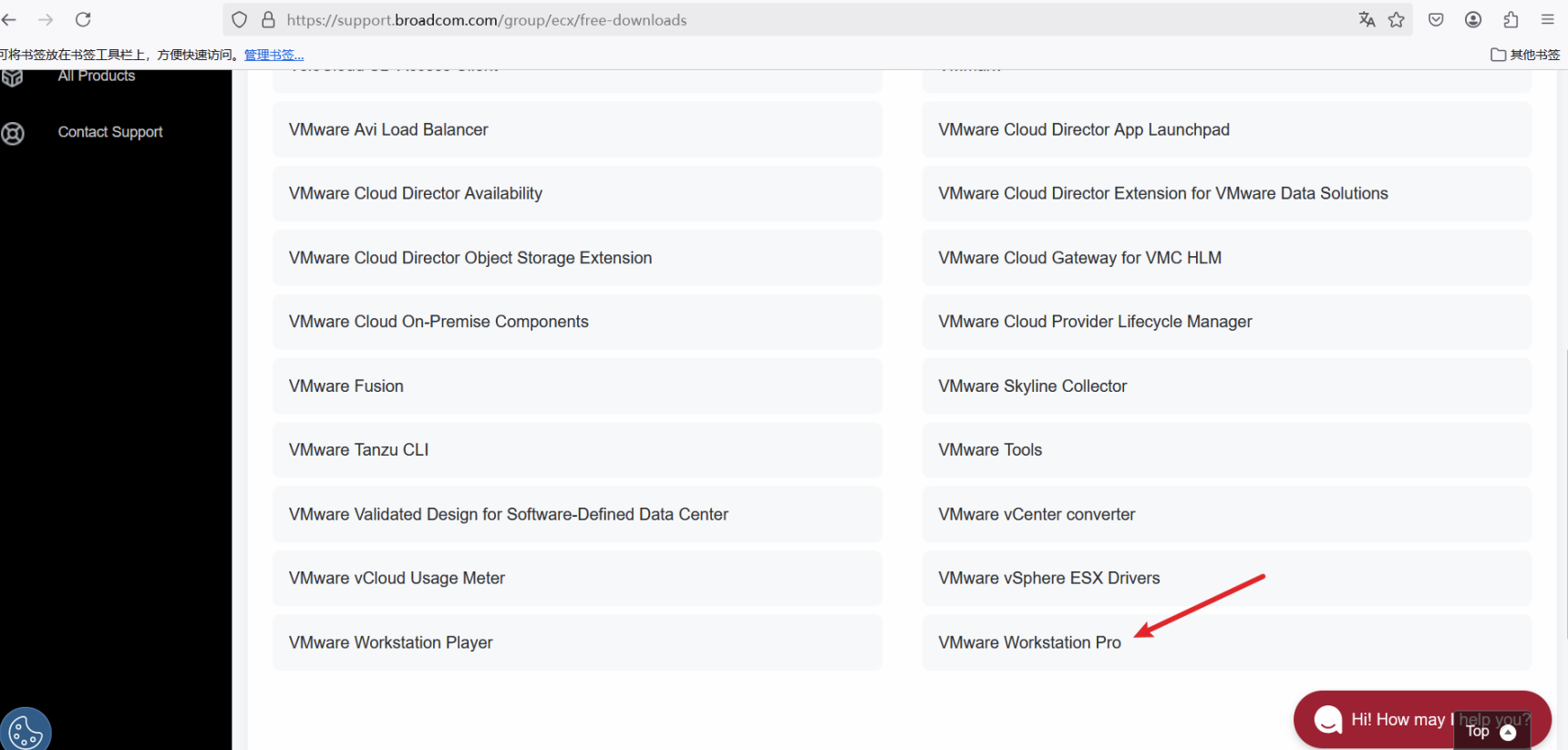
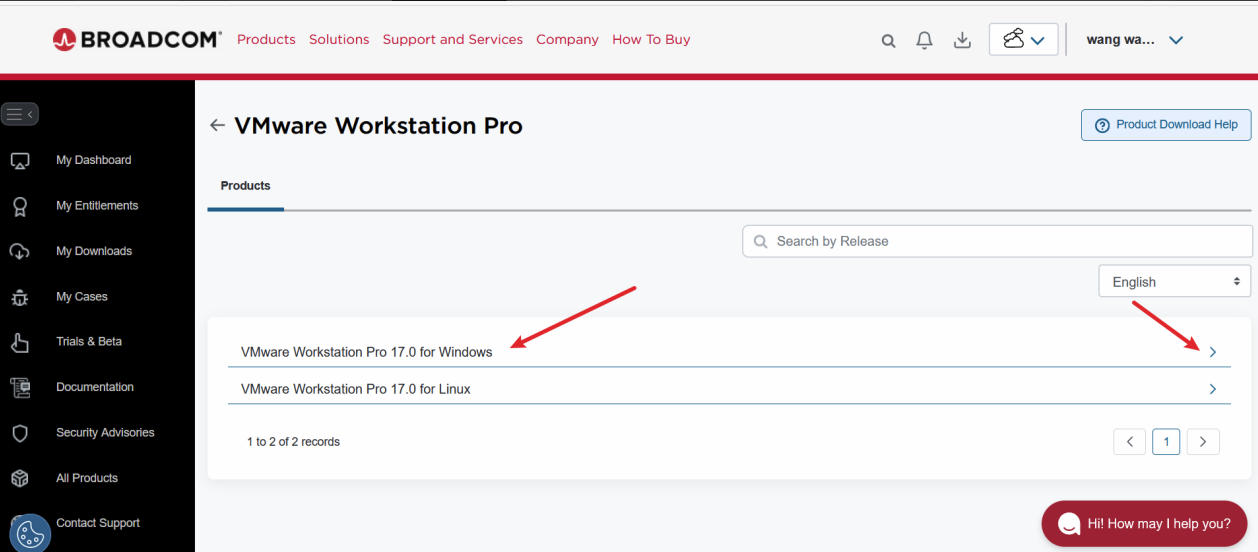
下载您想要的版本,这里我下载17.6.2
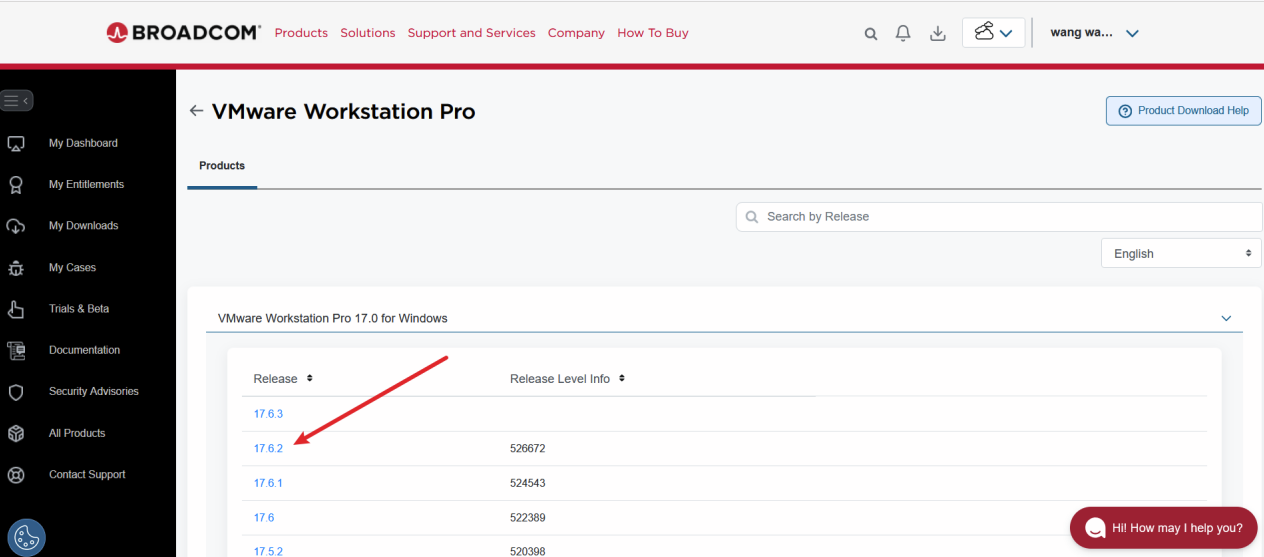
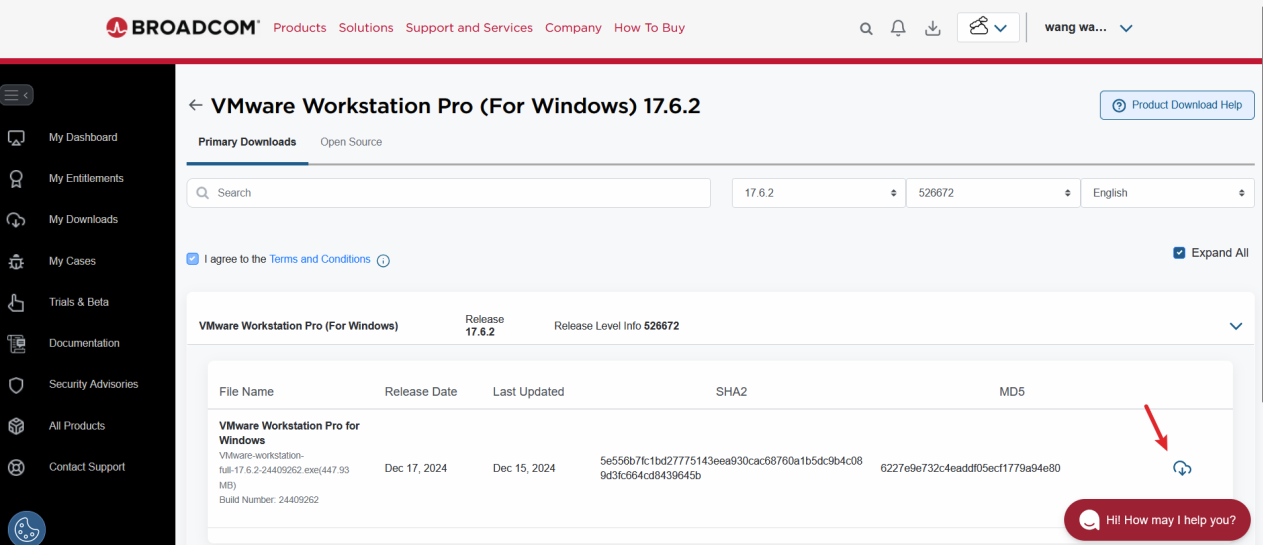
可能需要补充一些信息
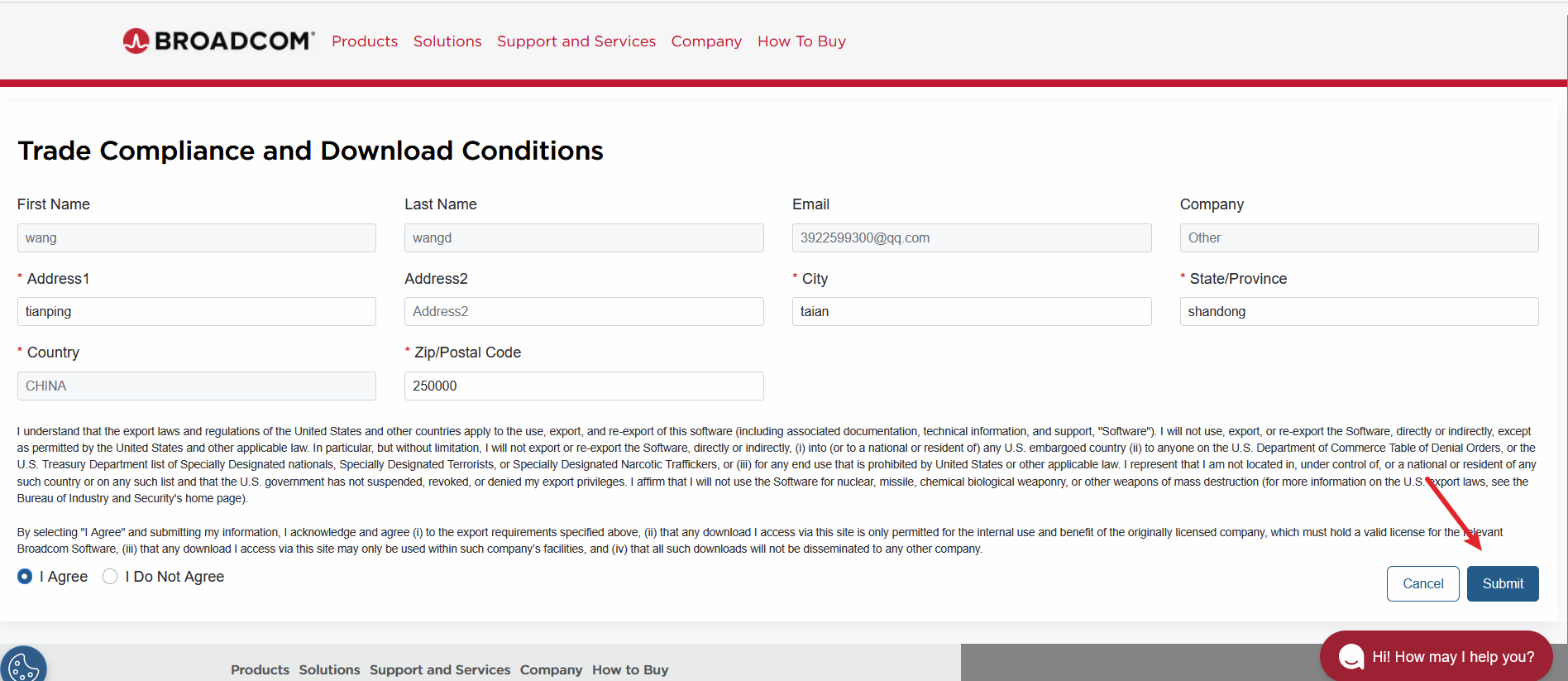
补充完了,就可以下载了
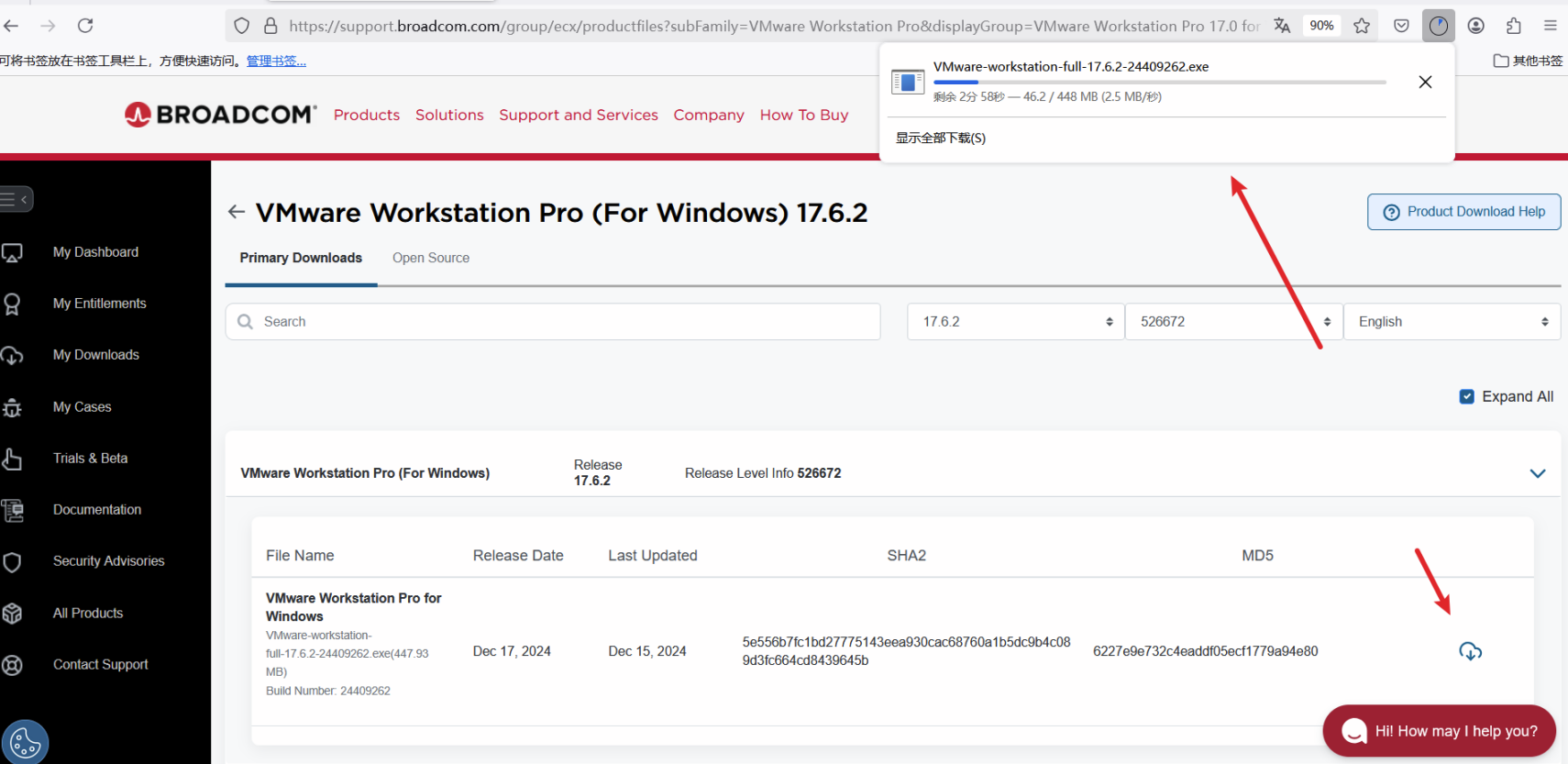
1.2.3 VMware workstation pro的安装

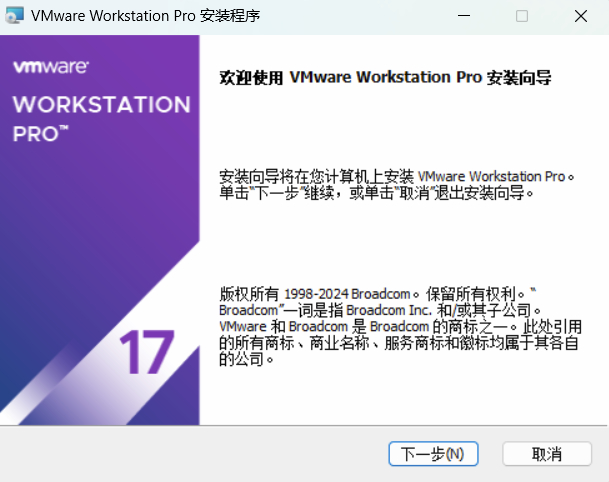
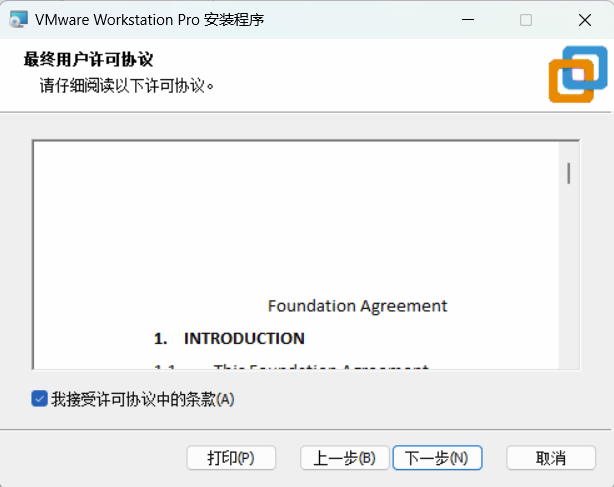
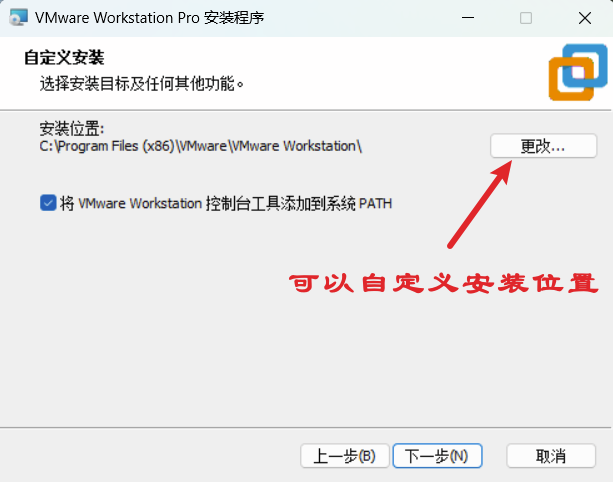
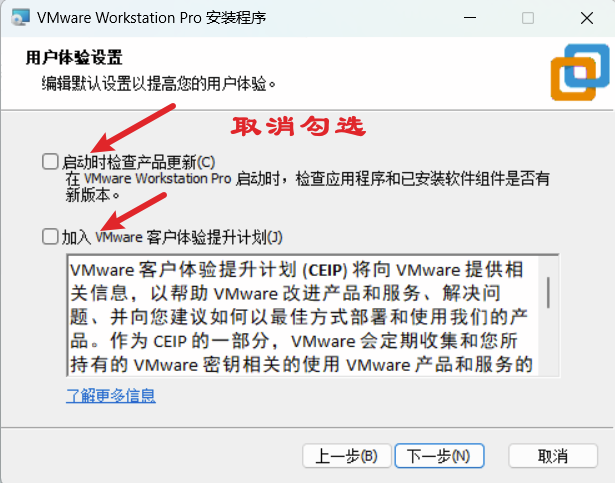

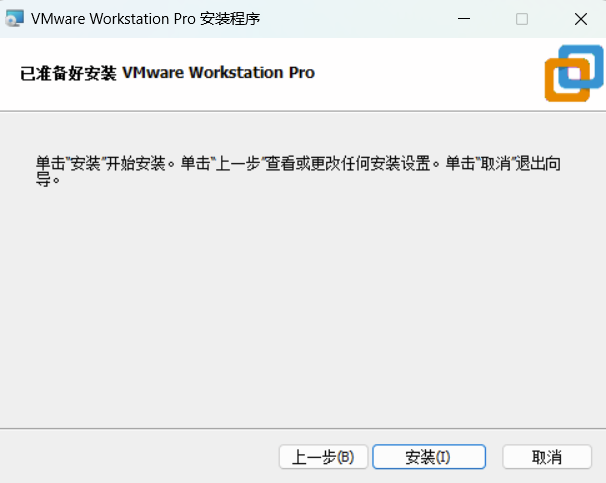
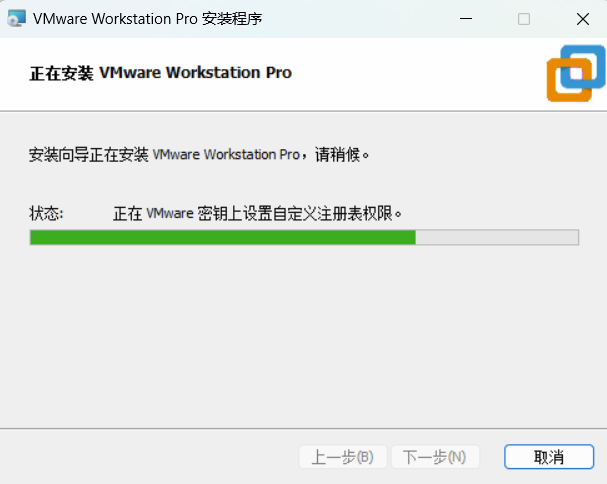
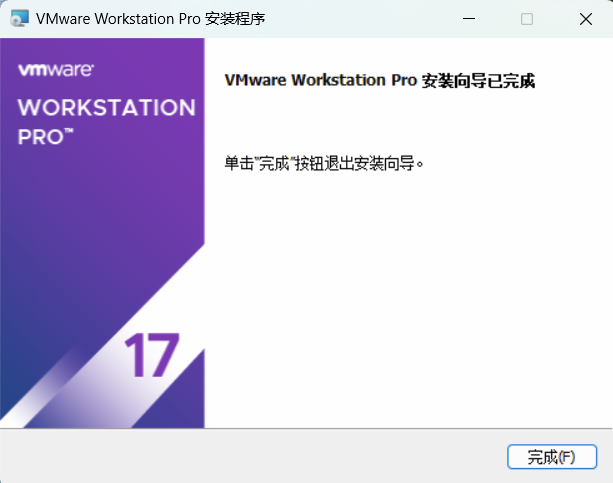
重启一下操作系统
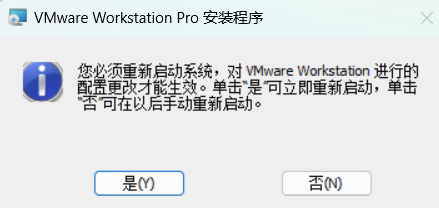
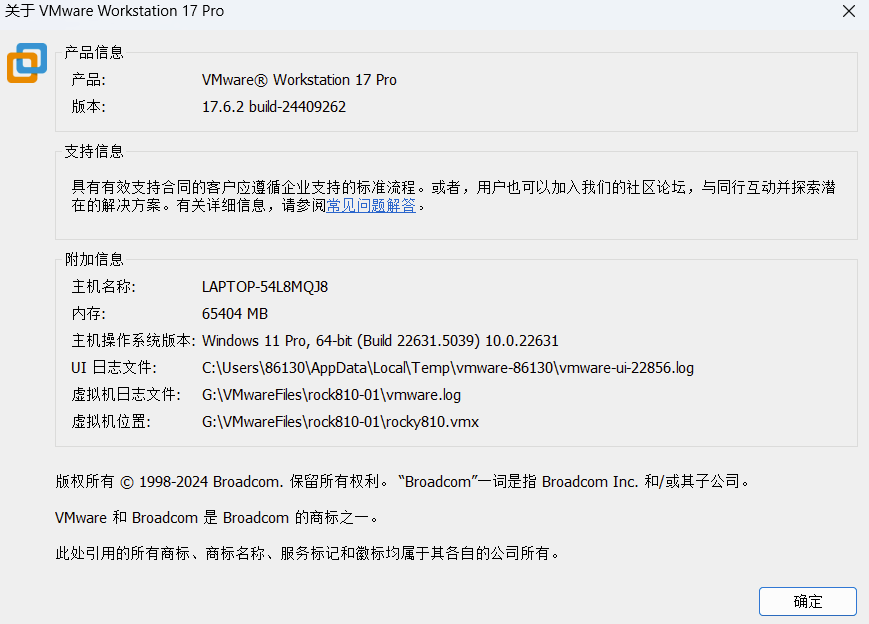
这就是我们刚才安装好的vmware的信息
您也可以通过我的百度网盘去下载,这是我从官网下载的安装程序
通过网盘分享的文件:VMware-workstation-full-17.6.2-24409262.exe
链接: https://pan.baidu.com/s/1wxd9vGE5vkKW4LGnSqcB_A 提取码: nb36





















 21万+
21万+

 被折叠的 条评论
为什么被折叠?
被折叠的 条评论
为什么被折叠?








